For å oppsummere hvordan Fail2ban fungerer ser det aktivt etter tegn på potensielt misbruk av passordgodkjenning for å filtrere ut IP-adresser og regelmessig oppdatere systembrannmuren for å suspendere disse IP-adressene i en viss periode.
Denne korte guiden vil vise deg hvordan du konfigurerer Fail2ban på Ubuntu 20.04-systemet.
Oppdater den offisielle pakkelisten
Vi får fail2ban fra de offisielle Ubuntu-arkivene. Slå av terminalen og skriv inn følgende kommando for å oppdatere pakkelisten for den siste tilgjengelige versjonen av Fail2ban:
$ sudo apt oppdatering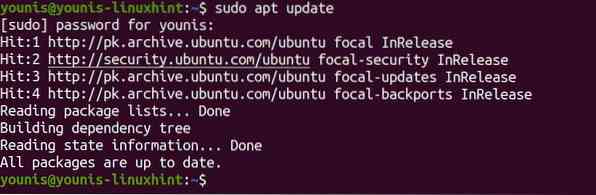
Installer Fail2ban
Skriv deretter inn følgende kommando for å installere den oppdaterte Fail2ban-pakken:
$ sudo apt installere fail2ban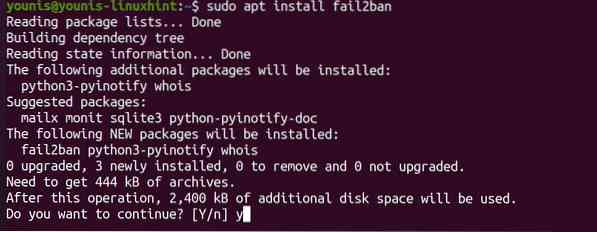
Fail2ban-tjenesten aktiveres og startes av seg selv ved installasjon.
Bekreft installasjonen
Likevel bør du kontrollere om den var riktig installert. Kjør kommandoen nedenfor for å sjekke installasjonen:
$ sudo systemctl status fail2ban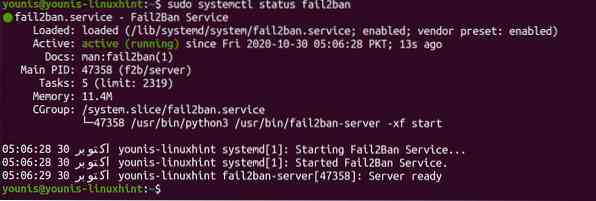
Hvis den Aktiv linje i utgangen inneholder aktiv (løping), dere er gode. La oss gå videre og se hvordan vi konfigurerer Fail2ban.
Konfigurere Fail2ban på Ubuntu 20.04
For å konfigurere Fail2ban på Ubuntu, vil vi redigere to spesifikke konfigurasjonsfiler. En er fengsel.konf i / etc / fail2ban / plassering, og den andre heter standard-debian.conf i / etc / fail2ban / fengsel.d /. Men for å opprettholde integriteten deres redigerer vi dem ikke direkte, da det potensielt kan ødelegge programmet, og vi vil absolutt ikke kunne oppdatere programvaren. I stedet lager vi kopier av hver og utfører redigering på dem.
Kjør kommandoen nedenfor for å kopiere og lime fengsel.conf som fengsel.lokal:
$ sudo cp / etc / fail2ban / fengsel.conf, local
Vi vil forplikte oss til å endre denne spesifikke filen i denne opplæringen. Start kopien i et tekstredigeringsprogram for å begynne å redigere. Kjør følgende kommando:
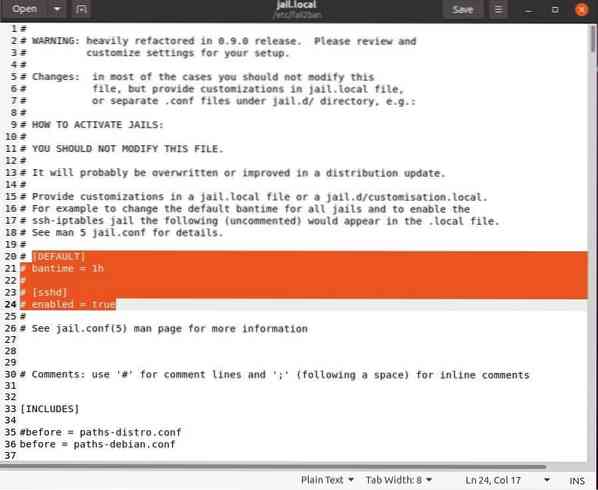
La oss se hvilke endringer vi kan gjøre.
Konfigurering av IP-forbudsparametere
Forbudstiden for alle IP-adresser er satt av en parameter kjent som bantime. Verdien satt til bantime som standard er det bare 10 minutter. Du kan endre innstillingsverdien til den tidsfristen du vil pålegge de forbudte. Hvis du for eksempel vil angi utløpstid for alle utestengte IP-adresser, kan du sette den som:
# bantime = 1 dDu kan også gjøre permanente forbud ved å tilordne en negativ verdi.
En annen veldig viktig variabel er findtime. Den definerer den tillatte varigheten mellom påfølgende påloggingsforsøk. Hvis flere påloggingsforsøk ble gjort innen den tid som er definert av findtime, et forbud ville bli satt på IP.
# findtime = 10mTil slutt er det maxretry. Den definerer nøyaktig antall mislykkede påloggingsforsøk som er tillatt i findtime. Hvis antall mislykkede autorisasjonsforsøk i findtime overstiger maxretry verdi, vil IP-en bli forbudt å logge inn igjen. Standardverdien er 5.
# maxretry = 5Fail2ban lar deg også gi immunitet mot IP-adresser og IP-områder etter eget valg. Disse forholdene som er diskutert ovenfor, blir ikke brukt på disse IP-ene, og lar deg i hovedsak lage en slags hvitliste.
Hvis du vil legge til en IP til denne hvitelisten, endrer du ignoripipelinjen og skriver inn IP-adressen for å få unntak:
# ignorip = 127.0.0.1/8 :: 1222.222.222.222 192.168.55.0/24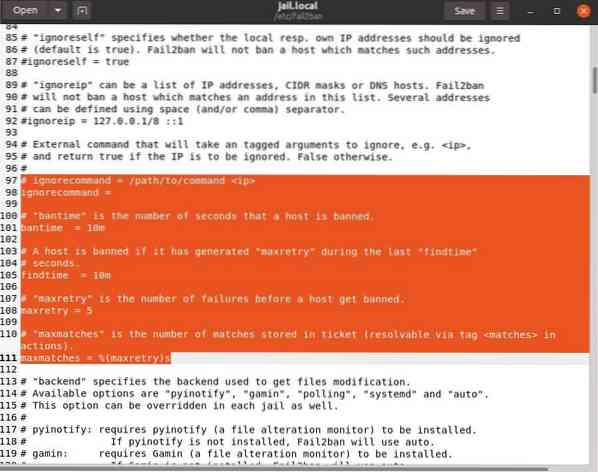
Som administrator bør du legge til IP-adressen din på denne hvitelisten før noe.
Innpakning
Denne opplæringen viste deg hvordan du konfigurerer Fail2ban på Ubuntu. Vi installerte den direkte fra Standard Ubuntu-repositoriene. Vi har også sett på hvordan vi kan konfigurere det og på hvilke måter. Du bør nå vite hvordan du setter bannforhold og hvordan du ekskluderer IP-er fra å få forbudet.
 Phenquestions
Phenquestions


